Excel 列宽设置秘籍,让内容完美适配
在日常办公中,Excel 的列宽设置常常让我们感到困扰,怎样才能依照内容设置出适合的列宽,从而让表格更加美观、清晰且易于操作呢?这其实是有一些巧妙方法的。
我们先来了解一下为什么要重视列宽的设置,合适的列宽能够让表格中的数据完整展示,避免出现内容被截断或者显示不清晰的情况,良好的列宽设置还能提升表格的整体美观度,给人留下专业、严谨的印象。

接下来看看设置列宽的具体操作,如果是手动调整,只需将鼠标指针放在列标的右侧边框处,当指针变成双向箭头时,按住鼠标左键拖动即可,但这种方法可能不够精确。
还有一种更精准的方法,那就是通过菜单选项来设置,选中需要调整列宽的列,然后点击“开始”选项卡中的“格式”,在下拉菜单中选择“列宽”,接着在弹出的对话框中输入想要的列宽数值,点击“确定”就能完成设置。
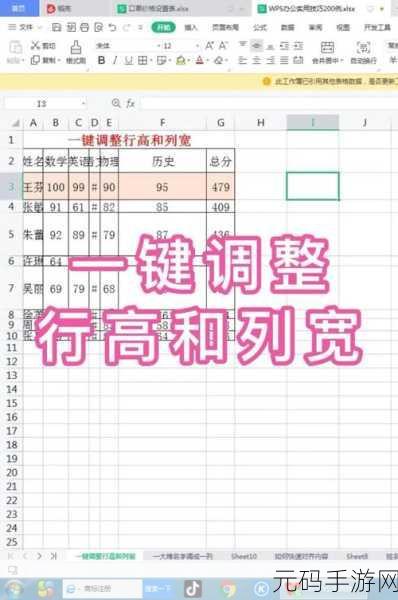
如果表格中的内容较多,且具有一定的规律,我们可以使用自动调整列宽的功能,选中整个表格或者需要调整的列,然后双击列标的右侧边框,Excel 会根据内容自动调整到最合适的列宽。
掌握了这些列宽设置的方法,就能让我们在使用 Excel 时更加得心应手,大大提高工作效率。
参考来源:日常办公经验总结









